WordPress Beyaz Ölüm Ekranı Nasıl Onarılır
Yayınlanan: 2019-10-27WordPress Ölümün Beyaz Ekranı, muhtemelen şimdiye kadar yaşadığınız en stresli WordPress ile ilgili deneyimlerden biri mi? Stresli ya da değil, güzel web sitenizin daha önce görüntülendiği yerde beyaz bir ekran bulmak son derece sinir bozucu ve şüphesiz bunu düzeltmek isteyeceksiniz… ve hızlı!
Neyse ki, beyaz ölüm ekranını düzeltmek normalde oldukça kolaydır. Bunun Chrome'da HTTP HATA 500 veya Firefox'ta gerçek bir beyaz sayfa olarak görüntülendiğini göreceksiniz.
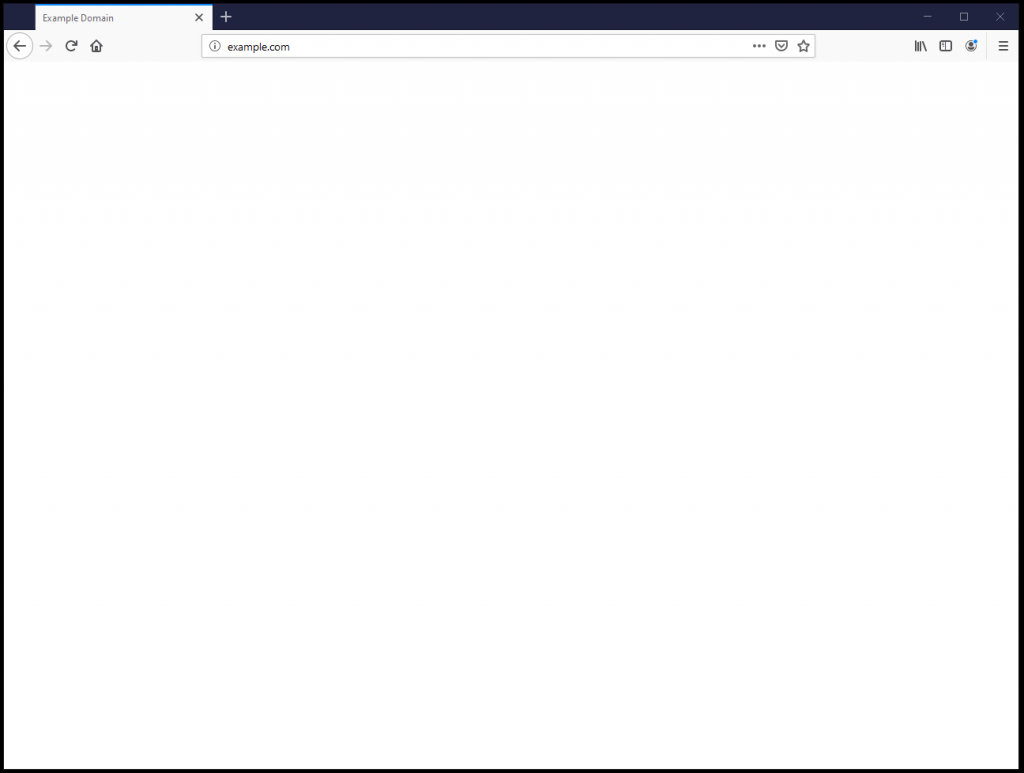
Sayfanız böyle görünüyorsa, olası suçlulardan bazılarına bir göz atalım!
Yöneticiye mi, Yöneticiye mi?
Her şeyden önce… WordPress Yöneticinize giriş yapabilir misiniz? Beyaz ekranların çoğu PHP kod hatalarından veya bellek sınırından kaynaklanır. WordPress yöneticinize giriş yapmayı deneyerek bunu kontrol etmek kolaydır. Bunu yapmak için web sitenizin etki alanı sizsiniz ve ardından adrese /wp-admin ekleyin (örn. example.com/wp-admin).
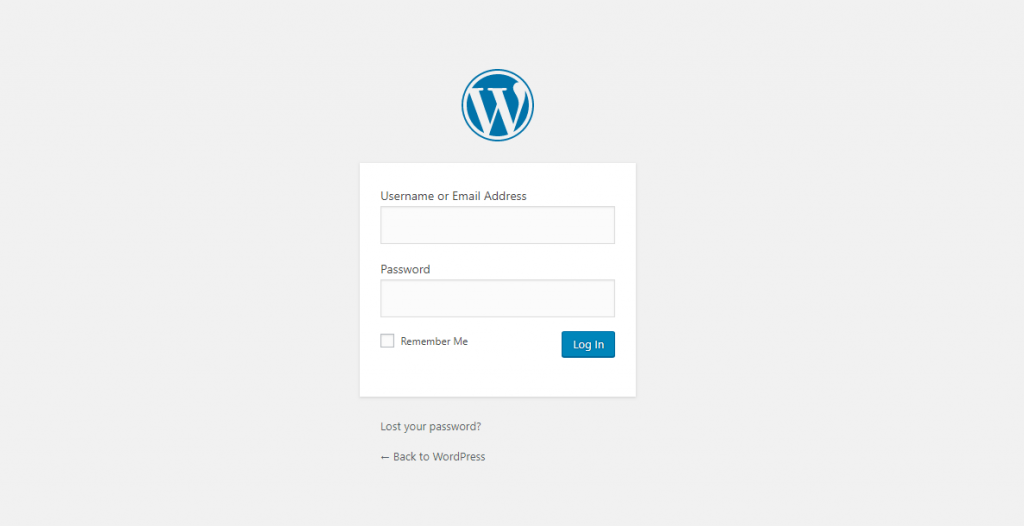
Size bir WordPress giriş ekranı sunulursa, sorun gidermeye başlayabiliriz.
Beyaz Ölüm Ekranına Kötü Bir Eklenti mi Neden Oluyor?
Muhtemelen çok uzak olmayan bir geçmişte, web siteniz iyi çalışıyordu. Bu, sorunun normalde web sitenizde yakın zamanda meydana gelen bir değişiklikten kaynaklandığı ve bu değişikliğin 10'dan 9'unda ya güncellenmiş bir eklenti ya da henüz yüklenmiş yeni bir eklenti olduğu anlamına gelir.
Beyaz ölüm ekranının bir eklenti sorunundan kaynaklanıp kaynaklanmadığını test etmenin en hızlı yolu, hepsini devre dışı bırakmak ve ardından sorunun çözülüp çözülmediğini görmek için sitenizi kontrol etmektir.
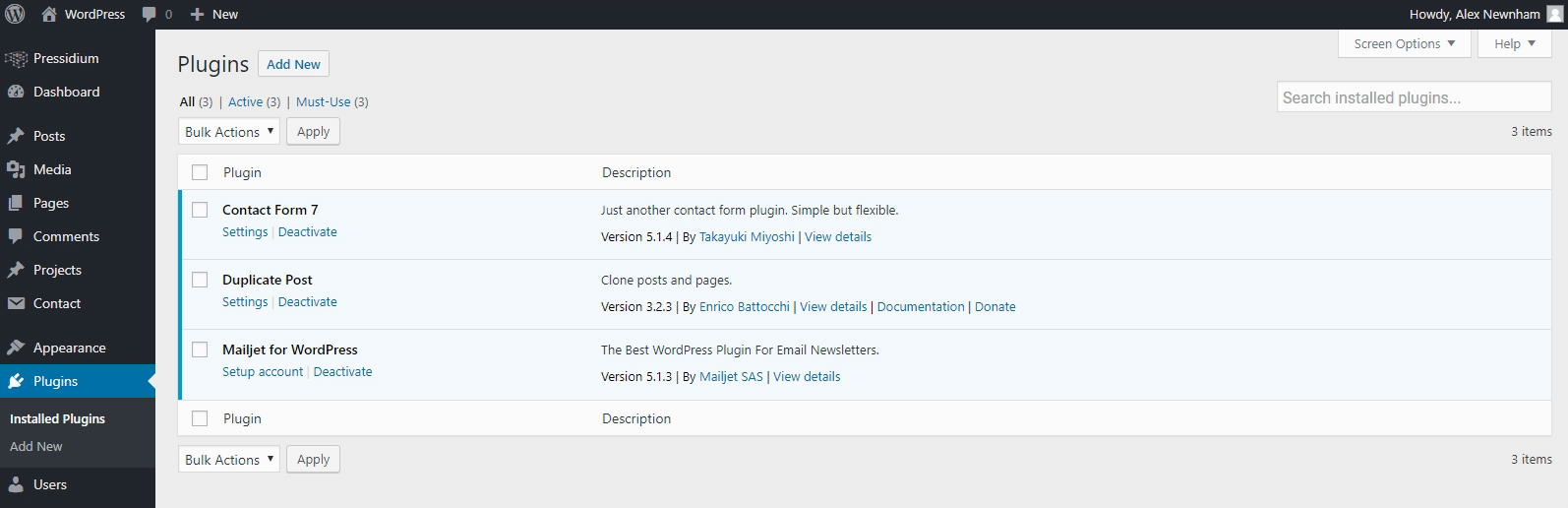
En iyi seçeneğiniz, normal tarayıcınızda herhangi bir önbelleğe alma sorununu önlemek için bir Gizli pencere açmak ve siteyi buradan kontrol etmektir.
Beyaz ölüm ekranı gittiyse ve yerini web sitenizin muhteşem görüntüsü aldıysa, rahat bir nefes alın! Ayrıca, bunu yaptıktan sonra web siteniz garip görünüyorsa panik yapmayın… Elementor veya Visual Composer gibi bir sayfa oluşturucu eklentisi kullanıyorsanız, siteniz her yerde mizanpajla çıldırmış gibi görünecektir. Merak etmeyin, sayfa oluşturucu eklentisi yeniden etkinleştirilir etkinleştirilmez siteniz normal görünümüne dönecektir.
Yani, beyaz ölüm ekranı gittiyse, suçlunun bir eklenti olduğunu bilirsiniz. Sadece hangisi olduğunu bulman gerekiyor! Bu kolay olmalı (ama belki biraz sıkıcı!). Eklenti listenizin en üstündeki ilk eklentiyi etkinleştirmeniz ve ardından Web sitesini Gizli pencerenizde yenilemeniz yeterlidir. Beyaz ekran geri geldi mi? Değilse, suçluyu bulana kadar her seferinde bir eklenti kullanmaya devam edin.
Belirlendikten sonra seçenekleriniz şunlardan biridir:
- Eklentiyi boşaltın ve bir alternatif için değiştirin
- Eklenti yazarına ulaşın ve bir hata olup olmadığını ve düzeltilip düzeltilmeyeceğini bilip bilmediklerini kontrol edin.
Üçüncü bir seçenek, web sitenizi geri almak ve eklentinin daha önce çalışan bir sürümünü kullanmaktır. Bu seçeneğin geçerliliği, sorunlar başlamadan önce sitenizin bir yedeğine sahip olup olmadığına (Pressidium, siteniz için seçim yapabileceğiniz 30 günlük sürekli yedekleri depolar) ve eklenti hatasının bir tema veya WordPress ile çakışıp çakışmadığına bağlıdır. çekirdek güncelleme.
Eklenti uyumsuzluğu bir temanın veya çekirdek güncellemesinin bir sonucuysa, kendinizi güvenlik açıklarına açabileceğiniz için eski sürümü kullanmak iyi bir fikir olmayabilir. Sonuç olarak, güncelliğini yitirmiş bir WordPress web sitesini sırf güncellemek sitenizi bozduğu için sürdürmek geçerli bir strateji değildir. Eklentiyi düzeltmeniz veya başka bir tane bulmanız gerekecek.
Beyaz Ekran Tema Sorunları
Eklentilere benzer şekilde, bir tema güncellemesi, beyaz ölüm sefaletinizin temel nedeni olabilir. Çalışkan bir web sitesi sahibi olduğunuz ve temanızı güncel tuttuğunuz için size şapka çıkartıyorum, ancak yeni bir tema sürümü (veya hatta yepyeni bir tema) yüklediyseniz ve artık beyaz bir ölüm ekranınız varsa, tema muhtemelen suçlu.
Test etmek için Görünümler sekmesine gidin ve ardından Temalar'a tıklayın. Muhtemelen bir WordPress varsayılan temasına sahip olacaksınız (eğer 'Yeni Ekle'yi seçip buradan indirin). Temaya tıklayın (bu örnekte 2019) ve ardından 'Etkinleştir'i seçin.
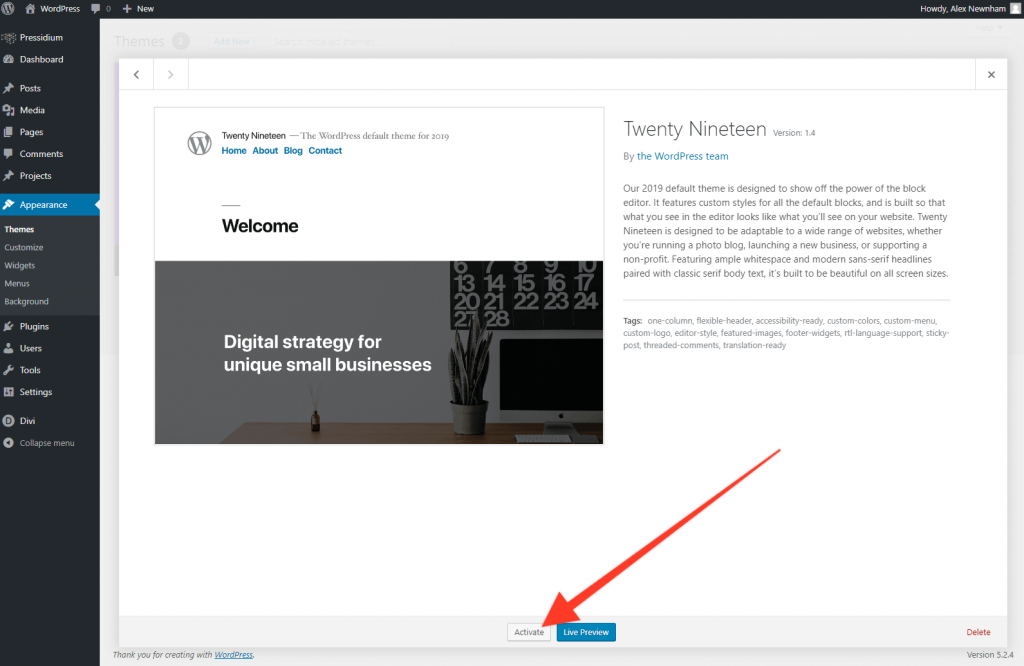
Gizli pencerenize dönün ve sitenizi yenileyin. Beyaz ekran olmadan yüklenirse, bingo! Sorunu temanız olarak belirlediniz. Bunu çözmek için tema geliştiricisiyle iletişime geçmeniz ve ürünlerinin en son sürümüyle ilgili herhangi bir sorun tespit edip etmediklerini öğrenmeniz gerekir. Seçenek, temanın önceki bir sürümünü yüklemeyi denemek için size açıktır, ancak eklentilerde olduğu gibi, temanızın eski (ve potansiyel olarak güvenli olmayan) bir sürümüne kalıcı olarak takılıp kalmama konusunda dikkatli olun. Sitenizin önceki (çalışan) bir kopyasına geri yüklemek, sorunu çözmek için size biraz nefes alma alanı sağlayacaktır, ancak sorunu çözmeniz gerekir!

Pressidium'un hazırlama sunucuları, değişiklikleri dağıtmanız ve test etmeniz için mükemmel bir test alanı sunar. Sorunu çözdüğünüz için mutlu olduğunuzda, canlı sitenize güncellemeleri gönderebilirsiniz. Ancak bu arada, kullanıcılarınız için herhangi bir kesinti olmadan canlı web sitenizde işler her zamanki gibi devam ediyor.
SFTP üzerinden eklenti ve temalara erişme
WordPress Yöneticinize erişemiyorsanız ve web sitesi yönetici alanınızı (example.com/wp-admin) ziyaret ederken hala beyaz bir ölüm ekranı alıyorsanız, SFTP aracılığıyla hem temanızı hem de eklentilerinizi devre dışı bırakmayı denemeniz gerekir. Bunu yapmak kolaydır.
Önce Cyberduck, Filezilla veya WinSCP gibi bir FTP çözümü indirin. Bunu ayarlayın ve ardından sağladıkları kimlik bilgilerini kullanarak web barındırma sunucularınıza bağlanın. Pressidium müşterileri bunun nasıl yapılacağını buradan öğrenebilir.
Eklentileri Devre Dışı Bırak
Eklentiler klasörünüze gidin. Bu normalde wp-content > plugins > altındadır. Listenizdeki ilk eklentiye sağ tıklayın ve aşağıdaki gibi görünmesi için sonuna 'eski' kelimesini ekleyin:
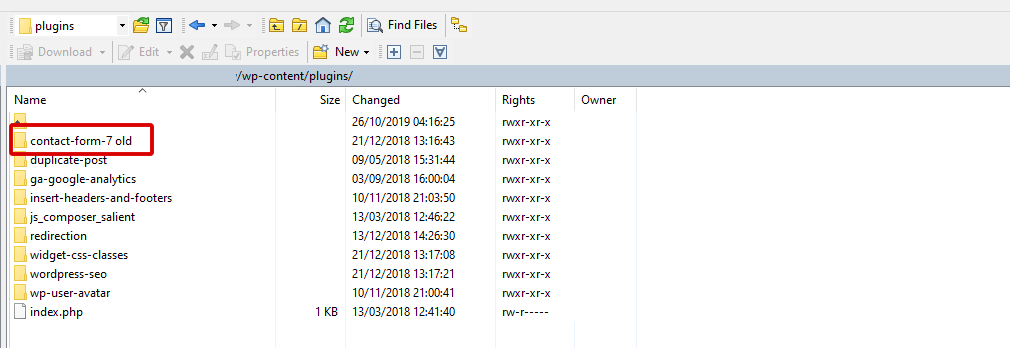
Bunun yaptığı, eklentiyi etkin bir şekilde devre dışı bırakmaktır. Artık Gizli tarayıcınıza gidebilir ve sitenizi test edebilirsiniz. Yükleniyor mu? Beyaz ekran gitti mi? Öyleyse, sorunlu eklentinizi buldunuz ve şimdi web sitenize WP Yönetici aracılığıyla erişebilmelisiniz. Değilse, listenizdeki bir sonraki eklentiyi 'eski' olarak adlandırın ve test etmeye devam edin.
Temanızı devre dışı bırakın
Temanızı devre dışı bırakmak için çok benzer bir işlem uygulayabilirsiniz. wp-content > theme'a gidin ve bu dosyayı açın. Temalarınızın listelendiğini göreceksiniz. Ana tema dosyasını 'eski' olarak değiştirin ve bu, WordPress'i bir sonraki mevcut temayı kullanmaya zorlayacaktır. Sitenizi test edin ve beyaz ölüm ekranı gittiyse, suçlunuzu buldunuz.
Sözdizimi Hataları
Web sitenizin kodunu araştırıyorsanız ve ardından beyaz ölüm ekranını aldıysanız, muhtemelen yanlış bir şeyiniz var demektir! WordPress web sitenizin beyaz bir ölüm ekranı atmasına neden olmak için yanlış yerdeki tek bir karakterin ne kadar yeterli olduğu beni şaşırtmaktan asla vazgeçmiyor.
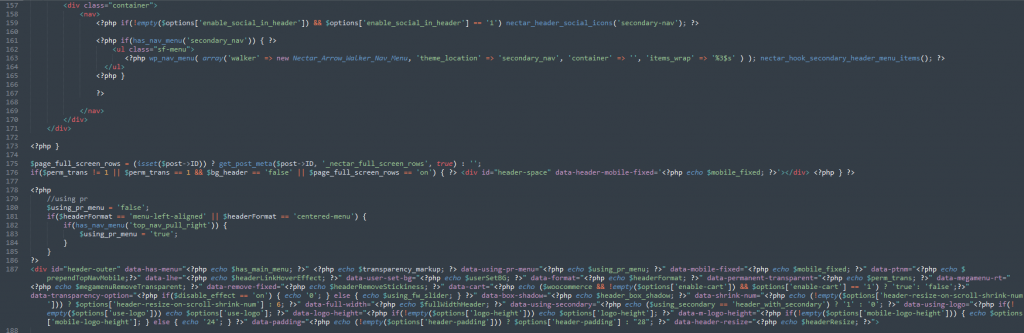
Sorulacak ilk soru, neden canlı bir web sitesinde kodu düzenliyordunuz? Eller yukarı, muhtemelen hepimiz bir noktada bunu yaptık ama büyük bir hayır hayır ve bu yüzden. Pressidium, tam da bu nedenle tüm planlarımızda sahneleme siteleri sunuyor. Herhangi bir hata yapmadığınızdan ve her şeyin yolunda gittiğinden emin olduğunuzda, yeniden canlı yayına geçmeden önce güncellemeleri test etmek için sitenizi hızlı bir şekilde klonlayabilirsiniz.
Bu durumda iki seçeneğiniz var:
- Yedekleme kullanarak web sitenizin önceki bir sürümüne dönün.
- Kodunuzda nerede hata yaptığınızı bulun ve düzeltin.
Pressidium ile önceki bir yedeklemeye geri dönmek hızlı ve kolaydır. Basitçe Kontrol Panelinize giriş yapın ve ardından Yedekler'e gidin. Bir tarih seçin ve ardından Geri Yükleme İste'ye basın.
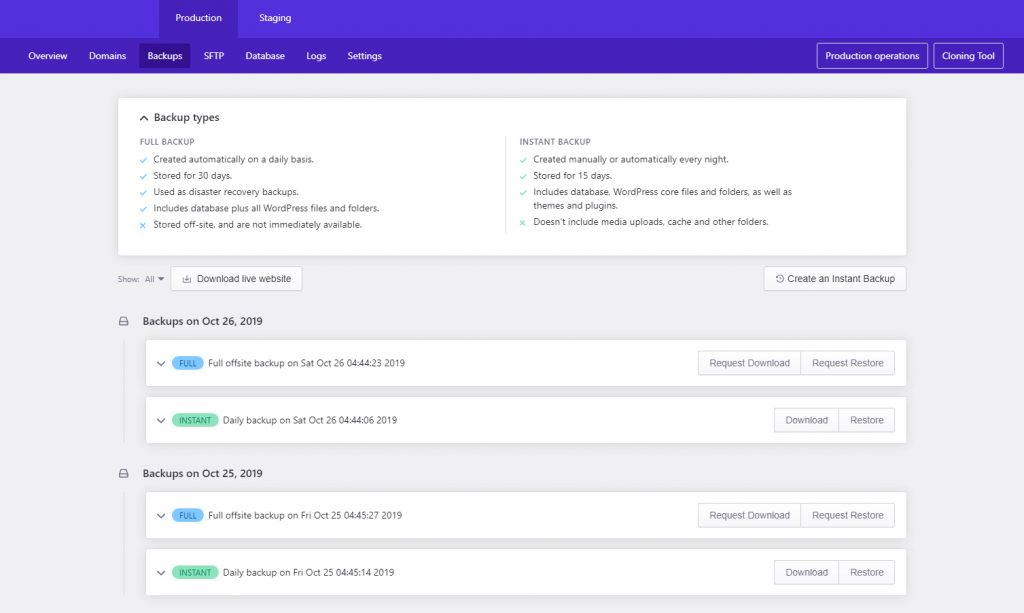
Ölümün Beyaz Ekranında daha fazla hata ayıklama
Yukarıdakilerin hiçbiri işe yaramadıysa veya sorunu biraz daha derine inmek istiyorsanız, WordPress hata ayıklama modunu etkinleştirebilirsiniz.
Bunu yapmak için FTP programınızı tekrar çalıştırın ve 'wp-config.php' adlı dosyayı bulun. 'define ('WP_DEBUG') metnini içeren bir satır arayın ve ardından 'false' öğesini 'true' olarak değiştirin

Şimdi web sitenizi yenileyin ve beyaz ekranınızda bir dizi hata mesajı göreceksiniz. Kodlamadan memnunsanız, bu size dalıp sorunu çözmeniz için gereken bilgileri verebilir.
Sonraki adımlar
Beyaz Ölüm Ekranınıza neden olabilecek bellek sınırları gibi birkaç sorun daha var. Web barındırıcınızın web siteniz için bellek atama biçimindeki farklılıklar nedeniyle, destek ekibiyle iletişime geçmeniz önerilir. Kullanılabilir hafızanızı artırmayı denemek istiyorsanız, onlara sorun ve size yardımcı olmaları gerekir. Onları da yaşadığınız sorun hakkında test edin. Bazı ana bilgisayarlar yardımcı olacaktır, diğerleri daha az yardımcı olacaktır.
Ana bilgisayar destek ekibiniz tarafından kandırılırsanız, o zaman Pressidium gibi daha yararlı, özel bir WordPress ana bilgisayarına geçmenizi ciddi olarak öneririz. DevOps mühendislerimiz WordPress uzmanlarıdır ve müşterilerimizin Ölümün Beyaz Ekranı gibi zorlu sorunları çözmelerine yardımcı olmaktan çok mutludur. Harika günlük ve anlık yedekleme işlevimiz, bu gibi sorunların hızla çözülmesine yardımcı olur ve web sitenizin emin ellerde olduğuna dair büyük bir güven artışı sağlar. Pressidium platformu hakkında daha fazla bilgiyi burada bulabilirsiniz.
Bu makalenin, beyaz ölüm ekranını çözmenize yardımcı olduğunu umuyoruz. Ve henüz sorunu çözmeye çalışmadıysanız, o zaman iyi şanslar!
